نحوه ی ایجاد کارت ویزیت در فتوشاپ
نرم افزار Adobe Photoshop, یک ویرایشگر تصاویر گرافیکی است که برای سیستم عامل های ویندوز و OSX طراحی شده است.
این نرم افزار می تواند تصاویر گرافیکی را در چندین لایه ویرایش و ایجاد کند و از ماسک ها، ترکیب بندی آلفا و چندین مدل رنگ مانند RGB، CMYK، Lab Color Space، Spot Color و Duotone پشتیبانی می کند. نرم افزار فتوشاپ از فرمت های گرافیکی گسترده ای پشتیبانی می کند، اما فرمت های PSD و PSB مخصوص به خود را نیز دارد که از تمام ویژگی های اشاره شده پشتیبانی می کنند. در این مقاله به شما آموزش می دهیم که چگونه با استفاده از فتوشاپ برای خود کارت ویزیت ایجاد کنید. با ما همراه باشید.
مراحل :

فتوشاپ
- فتوشاپ را باز کنید. این آیکون آبی با حروف “Ps” نمایش داده می شود. برای باز کردن یک پروژه ی جدید در فتوشاپ، روی آیکون Photoshop از صفحه اصلی کلیک کنید.

گزینه File
- روی File کلیک کنید. این گزینه در نوار منوی بالای صفحه قرار دارد. یک منوی کشویی برای شما نمایش داده می شود.

گزینه New
- روی New کلیک کنید. این اولین گزینه در منوی کشویی File می باشد. با این کار یک پنجره برای شما باز می شود که از آنجا می توانید یک پروژه ی جدید باز کنید.
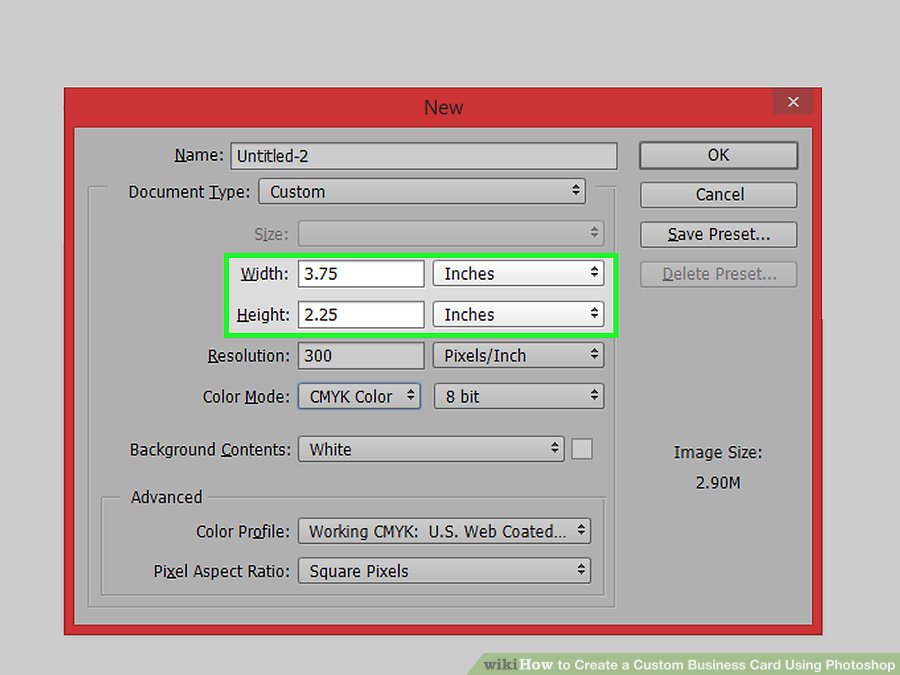
تغییر طول و عرض
- اعداد ۳٫۷۵ را برای “Width” و ۲٫۲۵ را برای “Height” وارد کنید. با این کار سندی با ۳٫۵ × ۲ اینچ و با ۸/۱ ‘bleed’ در اختیار خواهید داشت.
واحد اندازه گیری باید “اینچ” باشد. اگر اینچ نیست، روی منوی کشویی در کنار “Width” و “Height” کلیک کنید و Inches را انتخاب کنید.
اگر از یک سرویس چاپی مانند Vistaprint یا Moo یا print shop استفاده می کنید، اطمینان حاصل کنید که از تنظیمات توصیه شده فتوشاپ استفاده می کنید. شما هم چنین می توانید یک فایل فتوشاپ خالی را از وب سایت دانلود کنید.
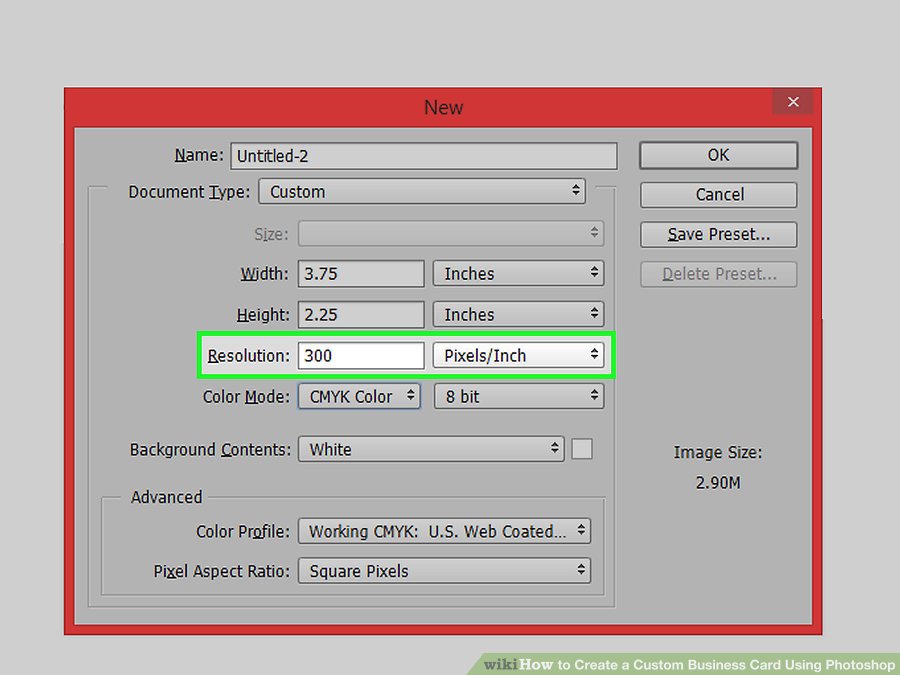
قسمت Resolution
- ۳۰۰ را در قسمت “Resolution” تایپ کنید. با این کار فایلی با ۳۰۰ پیکسل در هر اینچ ایجاد می شود. این مقدار برای پرینت استاندارد می باشد.
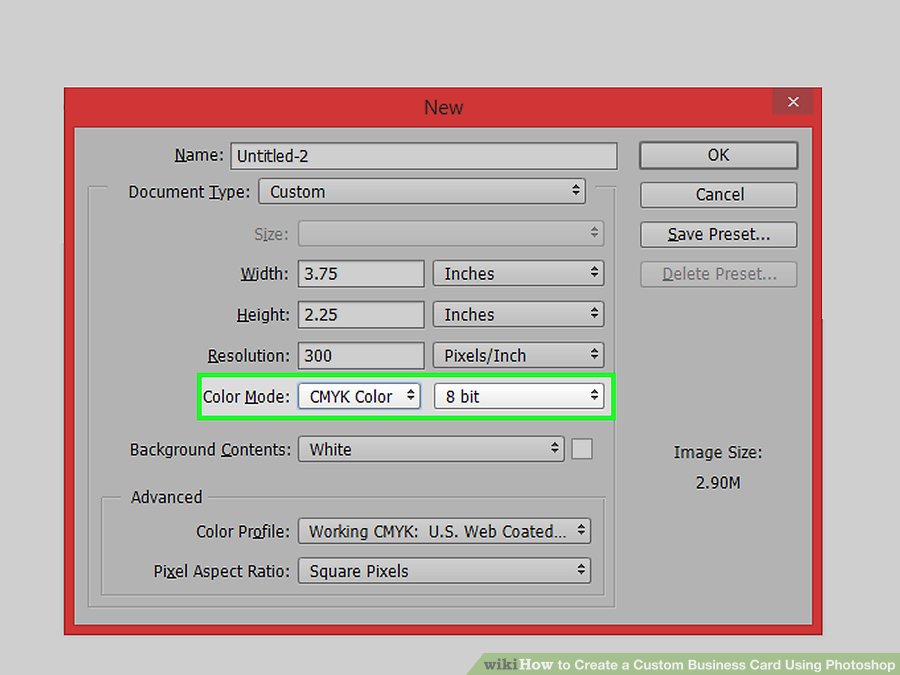
گزینه Color Mode
- “CMYK” را برای حالت رنگ انتخاب کنید. برای این کار از منوی کشویی “Color Mode” استفاده کنید. CMYK حالت رنگی است که اغلب برای چاپ از آن استفاده می شود.
دانلود/گزینه-Ok.jpg” alt=”گزینه Ok” width=”900″ height=”675″ /> گزینه Ok
- روی Ok کلیک کنید. با این کار یک سند جدید فتوشاپ با ابعاد تنظیم شده باز می شود.
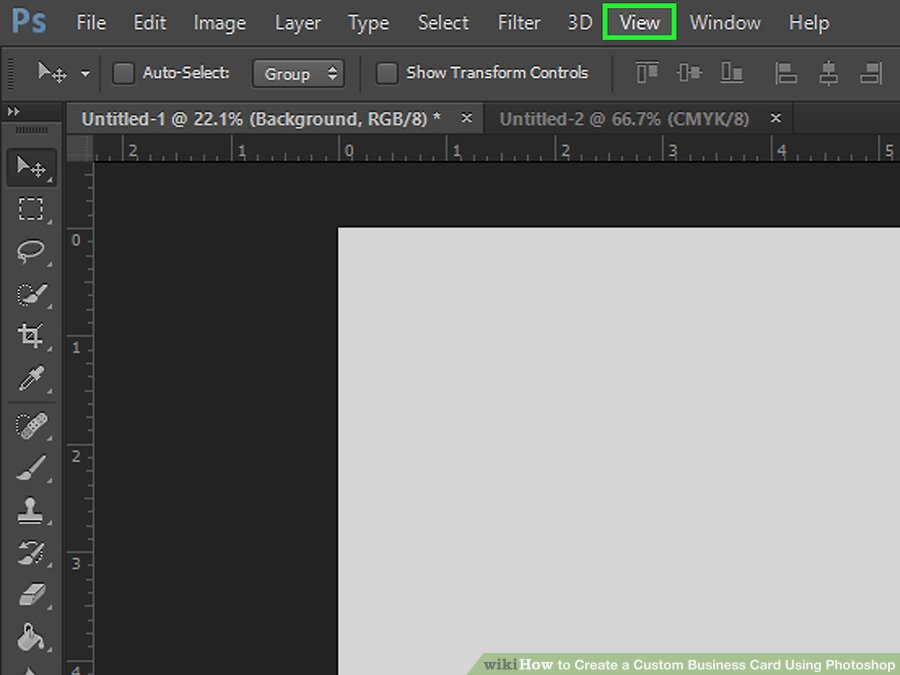
گزینه View
- روی View کلیک کنید. این گزینه در منوی بالای صفحه قرار دارد. با این کار یک منوی کشویی نمایش داده می شود.

گزینه Rulers
- روی Rulers کلیک کنید. این گزینه در منوی ” View ” قرار دارد.
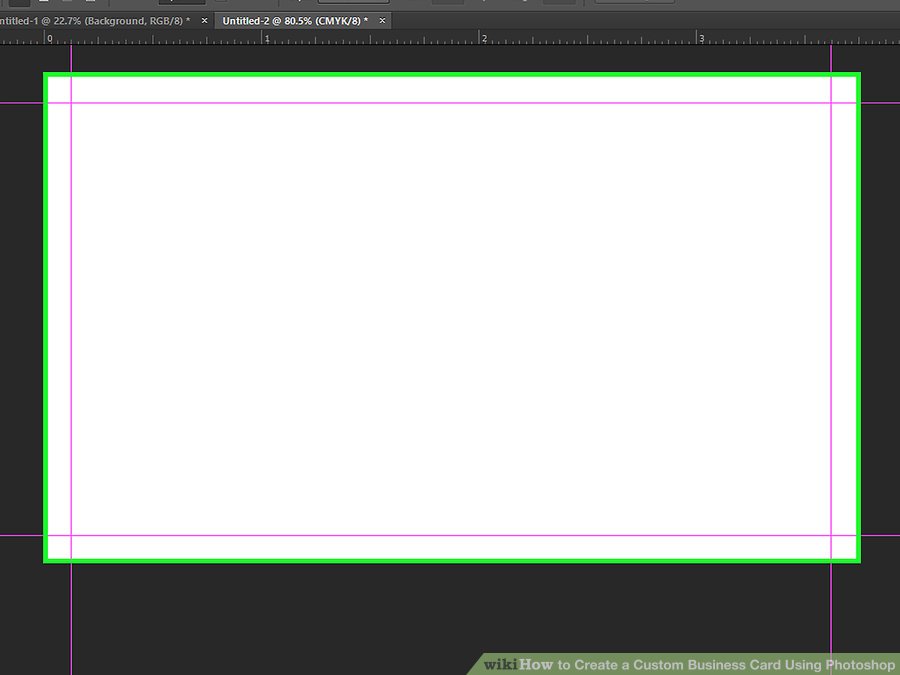
خط راهنما
- خط راهنما برای هر لبه را به ۰٫۱۲۵ برسانید. برای ایجاد یک خط راهنما، روی خط کش از بالای صفحه کلیک کنید و آن را به داخل بکشید. این کار را برای دو خط افقی نیز انجام دهید. یکی ۰٫۱۲۵ اینچ و دیگری ۲٫۱۲۵ اینچ. سپس دو خط عمودی ۰٫۱۲۵ اینچ و ۳٫۶۲۵ اینچ ایجاد کنید. منطقه خارج از خط راهنما، ناحیه bleed می باشد.

گزینه File
- روی File کلیک کنید. این گزینه در نوار منو بالای file قرار دارد.

گزینه Save As
- روی Save As کلیک کنید. با این کار یک پنجره ی جدید باز می شود که به کمک آن می توانید فایل مورد نظر خود را ذخیره کنید.

انتخاب نام
- یک نام برای فایل خود تایپ کنید. برای این کار نام مورد نظر خود را در فیلد “File Name” تایپ کنید.

فرمت فایل
- PSD را به عنوان فرمت فایل انتخاب کنید. PSD فرمت فایل فتوشاپ می باشد. ذخیره فایل های فتوشاپ با فرمت فتوشاپ, بهترین راه برای حفظ جزئیات رنگ و لایه های قابل ویرایش است. برای انتخاب PSD، روی منوی کشویی «Format» کلیک کنید سپس روی “Photoshop” یا “PSD” کلیک کنید.

گزینه ی Save
- روی گزینه ی Save کلیک کنید. با این کار فایل فتوشاپ شما ذخیره می شود. ایده خوبی است که هنگام کار در فتوشاپ بار ها کار خود را ذخیره کنید. برای ذخیره، روی File در نوار منو کلیک کنید و سپس روی Save کلیک کنید یا دکمه های Ctrl + S یا ⌘ Command + S را فشار دهید.
منبع : نحوه ی ایجاد کارت ویزیت در فتوشاپ
راهنما
در صورت خرابی لینک های دانلود خواهشمندیم در اسرع وقت از بخش نظرات ما را مطلع سازید
